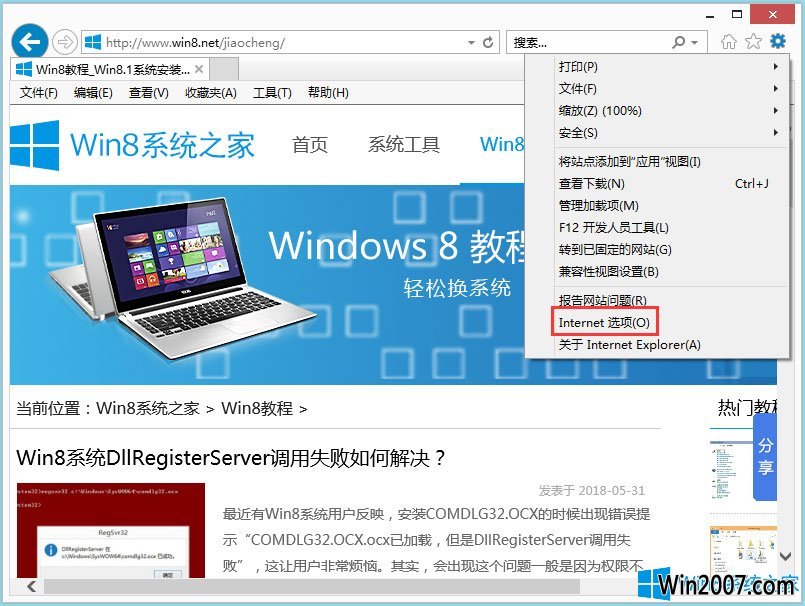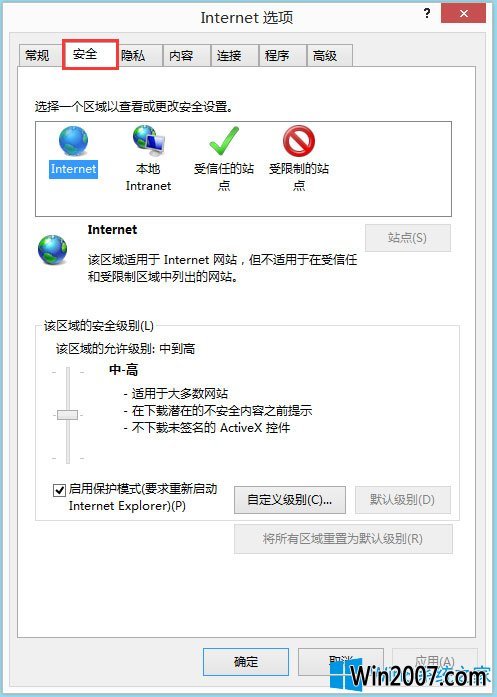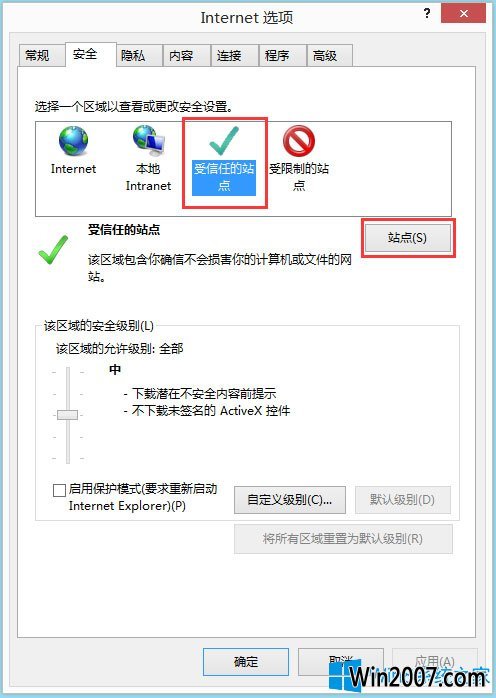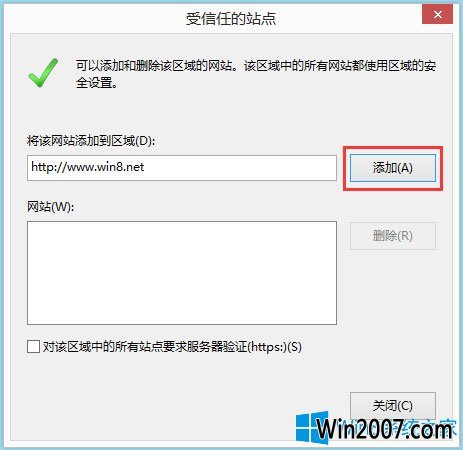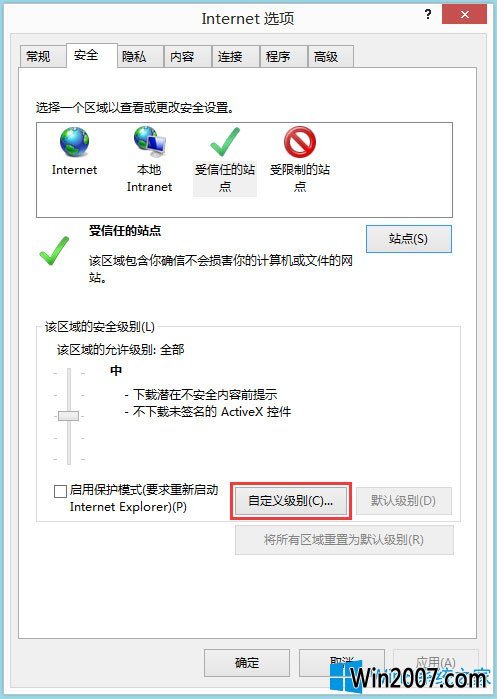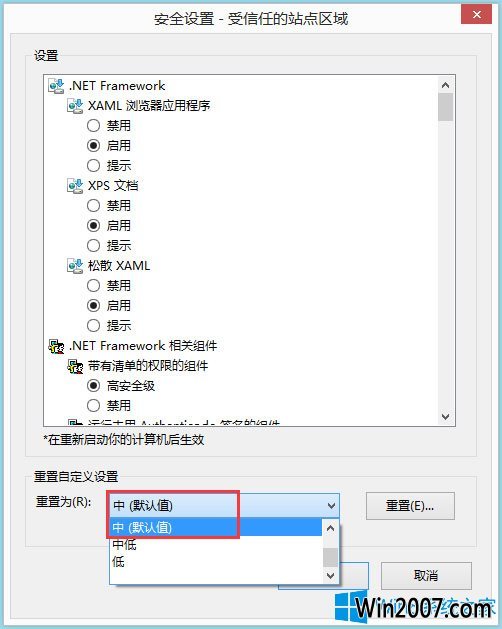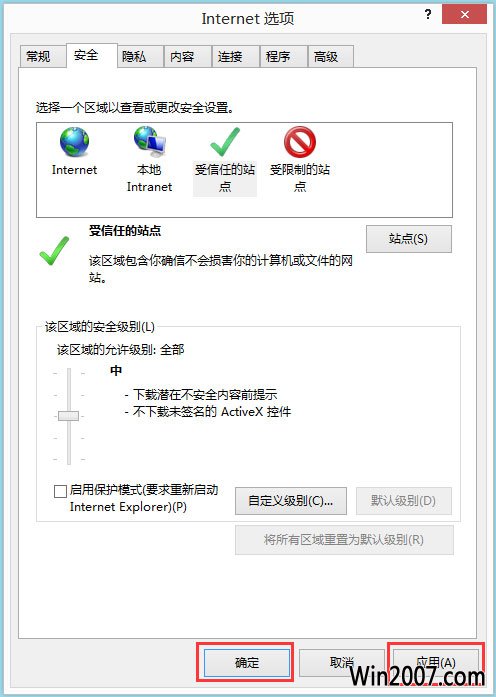winxp系统internet无法下载文件的解决步骤?
我们在操作winxp系统电脑的时候,常常会遇到winxp系统internet无法下载文件的问题。那么出现winxp系统internet无法下载文件的问题该怎么解决呢?很多对电脑不太熟悉的小伙伴不知道winxp系统internet无法下载文件到底该如何解决?其实只需要1、打开iE浏览器,进入主界面,点击右上角【工具】选项,在弹出的菜单栏中点击下方的【internet选项】;2、在弹出的internet设置对话框,点击上方的【安全】;就可以了。下面小编就给小伙伴们分享一下winxp系统internet无法下载文件具体的解决方法:
方法/步骤
1、打开iE浏览器,进入主界面,点击右上角【工具】选项,在弹出的菜单栏中点击下方的【internet选项】;
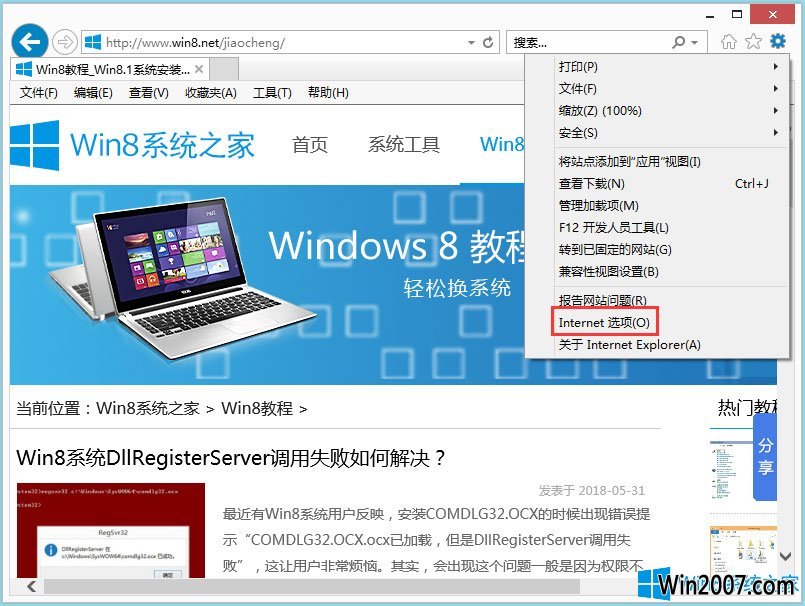
2、在弹出的internet设置对话框,点击上方的【安全】;
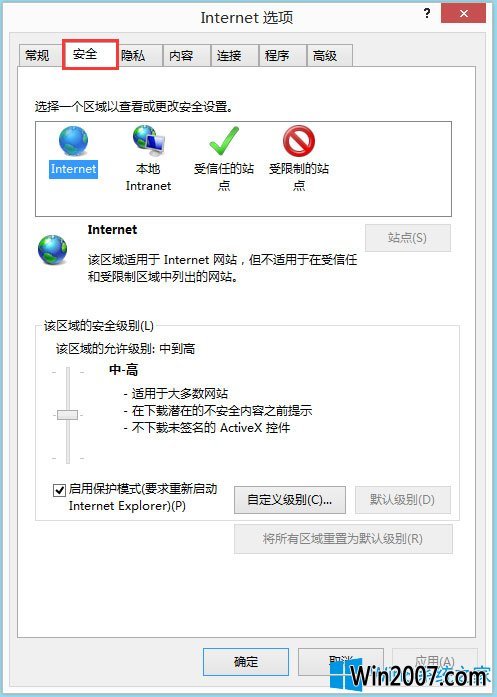
3、进入安全界面,点击【受信任的站点】,点击下方【站点】;
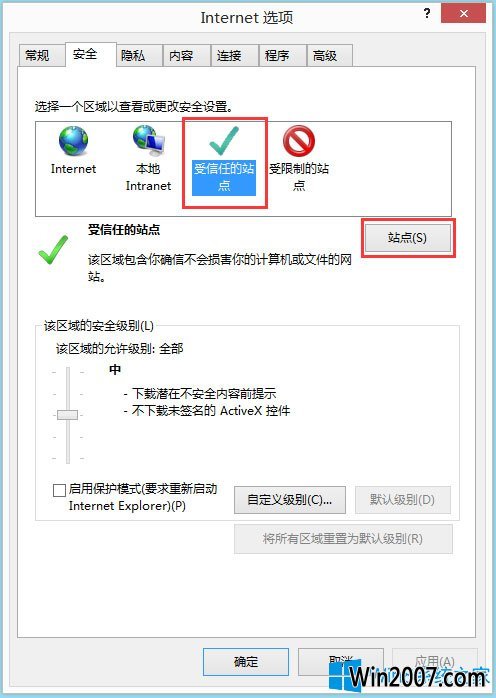
4、进入站点添加选项,输入我们下载文件网站,点击进行添加;
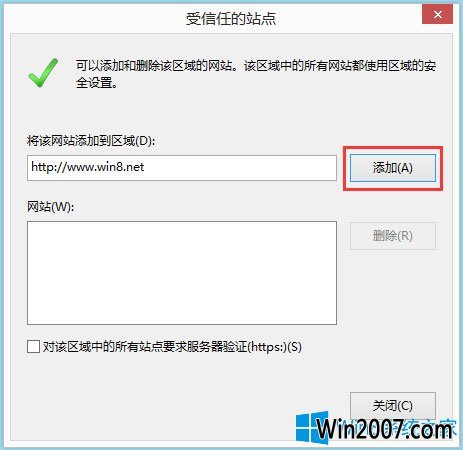
5、在安全级别处,点击【自定义级别】;
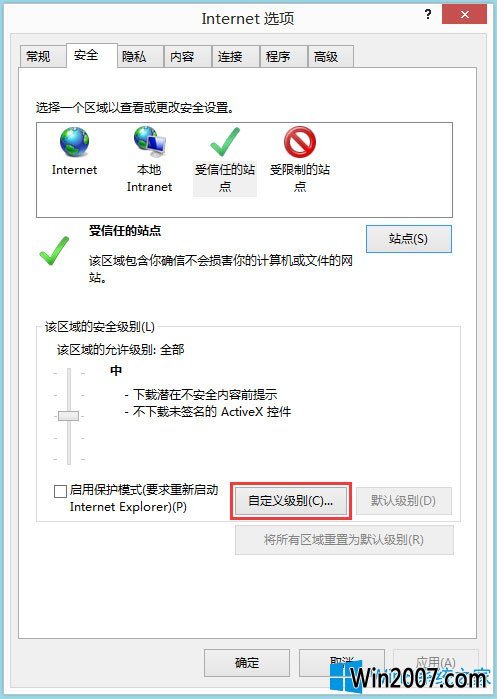
6、将安全级别设置为【默认的安全级别】,然后点击确定;
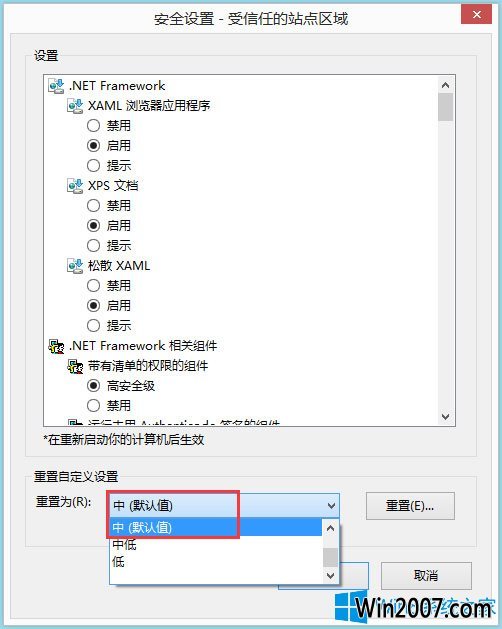
7、设置完毕,返回【安全界面】,点击下方【应用】,将设置保存,然后重启电脑问题解决。
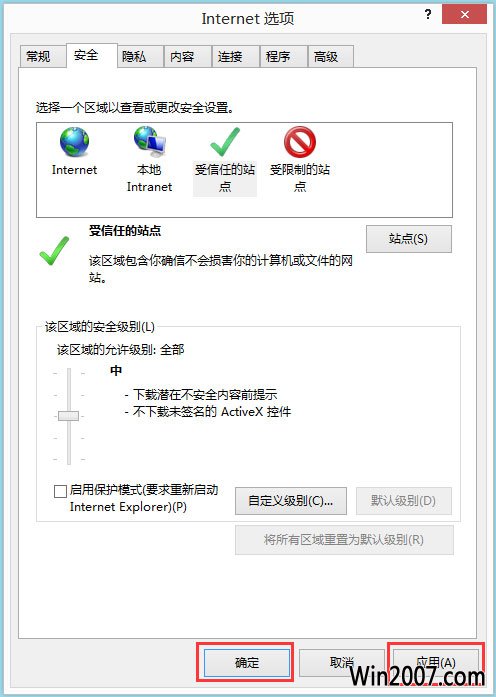
以上就是winxp系统internet无法下载文件的具体解决方法,方法过程很简单,只需按照以上方法将安全级别设置为默认即可。
综上所述,便是winxp系统internet无法下载文件的解决步骤咯,老铁们是否都学会了呢?